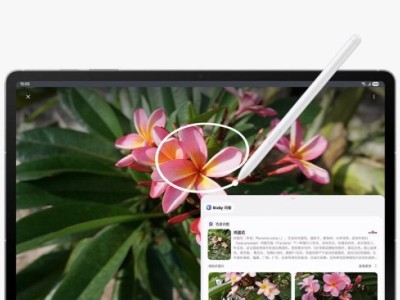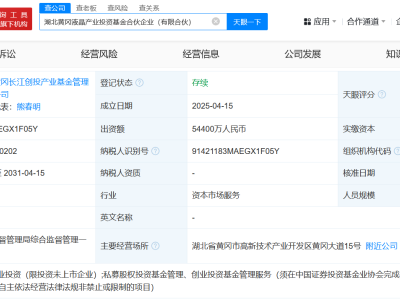新的一年总是会有许多美好的愿望要许、有许多东西要添置,而网购无疑是现在最流行的购物方式,这无形中就给网店卖家们无限的商机。如何打响新年热销第一枪?不妨先从自家宝贝图片着手,用美图淘淘为宝贝图片添加一些“热销”印章再上架,烘托一下新年气氛,在赚足买家眼球的同时自然也会销量大增啦!
先来看看经过美图淘淘简单的美化后,这套喜庆的家居用品是不是变得更吸引人了呢?(美化前后对比 如图01所示)

图01美化前后效果对比
担心美化操作太复杂?不用担心啦,作为一款专为网店卖家量身打造的傻瓜式P图工具,美图淘淘的P图操作上一学就会,即便没有图片处理经验也能轻松做出专业级网店图片哦!而美图淘淘的另一大功能便是对图片进行批量处理,简单而高效。下面我们就以一张图片为例,看看这些抢眼的“热销”印章是如何简单的添加上去的吧:
STEP1:导入图片简单微调。第一步,我们要对这些图片进行简单微调。该步骤主要是修补一些宝贝照片效果上的小瑕疵,以便让图片效果看起来更清晰更完美;当然啦,也要注意保持宝贝照片的真实性,不要搞得过于失真和夸张了。如图02所示,应用一键美化后的效果对比。

图02 一键美化图片效果
STEP2:添加“热销”素材。美图淘淘的素材分类下有很多素材供大家挑选,我们需要的热销素材就在“销量”分类里。如图03所示,进入“销量”分类,选择并单击一种素材即可自动叠加到图片上,再简单调整一下素材大小和位置等,原本普普通通的宝贝图片瞬间就变了样,更漂亮啦!

图03 添加热销印章效果
PS:美图淘淘还带有针对不同商品类型的效果素材哦,我们可以通过单击“管理分类”按钮来调出这些分类,比如女装、男装、配饰等(素材分类 如图04所示)。大家根据需要选择吧,尽量让操作界面简洁为好。

图04 管理其他素材分类
STEP3:添加边框。和添加热销印章素材一样,为宝贝图片添加边框的操作同样简单,选择并单击相应的素材样式即可。来看看完成前后的效果对比,如图05所示,经过美图淘淘处理后的宝贝图片不仅保持了本色,新年热销热卖的氛围也突现出来了。

图05 效果对比
STEP4:生成效果图片。觉得效果差不多了,单击右下方“生成图片”按钮。此热销宝贝图片导出再上传到店铺即可(生成图片 如图06所示)。不要忘记的是,美图淘淘可是全程支持图片批处理操作的哦,可一次导入多张图片,对单张图片进行美化操作后其他图片也会一并应用相同的美化效果。相当于处理了一张就同时处理了多张,非常方便吧!

图06 生成图片
不需要多么专业的图片处理技术,只需简单几步操作就可完成新年热销图片的美化处理,能不给力吗!而且,将如此精美的图片上传到网店中,关注率、点击率、销售额肯定都会节节看涨的啊。还没有接触和使用过美图淘淘的网店卖家们,赶紧来试试这款为您量身定制的网店图片美化工具吧!